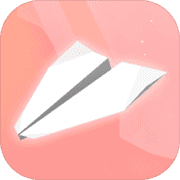在日常办公中,我们经常需要将word文档打印出来。然而,彩色打印不仅成本高,还可能消耗更多的墨水或碳粉,对环境造成不必要的负担。那么,有没有一种方法可以让我们的打印既经济又环保呢?答案是肯定的——设置单色打印!下面,就让我们一起看看如何在word文档中轻松实现单色打印。
一、为什么要设置单色打印?
1. 降低成本:彩色打印的耗材成本远高于单色打印,选择单色打印可以显著降低打印成本。
2. 环保节能:减少彩色墨水的使用,意味着减少了资源的消耗和废弃物的产生,更符合绿色办公的理念。
3. 保持一致性:在某些正式场合,单色打印能确保文档外观的统一性和专业性。

二、如何在word中设置单色打印?
方法一:通过打印设置实现
1. 打开文档:首先,打开你需要打印的word文档。
2. 进入打印预览:点击菜单栏中的“文件”选项,然后选择“打印”或直接使用快捷键ctrl+p进入打印预览界面。
3. 选择打印机:在打印机列表中选择你要使用的打印机。
4. 设置单色打印:在打印设置中,找到“属性”或“首选项”按钮,点击进入。在弹出的窗口中,找到“颜色”或“色彩模式”选项,选择“黑白”或“单色”。
5. 确认打印:设置好后,点击“确定”返回打印预览界面,再次确认打印设置无误后,点击“打印”即可。
方法二:通过文档设置实现(适用于批量处理)
1. 打开文档:同样,先打开你需要处理的word文档。
2. 进入选项设置:点击菜单栏中的“文件”选项,然后选择“选项”。
3. 高级设置:在word选项窗口中,选择“高级”选项卡。
4. 设置打印颜色:在“打印”部分,找到“打印颜色”选项,选择“黑白”或“使用打印机设置”。
5. 保存并应用:点击“确定”保存设置。这样,以后每次打印该文档时,都会默认使用单色打印模式。如果你需要对多个文档进行相同设置,可以复制这个文档的设置或逐个进行更改。
三、注意事项
1. 检查文档内容:在设置单色打印前,最好先检查文档内容,确保没有需要保留的彩色元素。
2. 打印机兼容性:不同品牌和型号的打印机在设置界面上可能有所不同,但基本原理相似。如果遇到问题,可以查阅打印机的用户手册或在线帮助文档。
3. 软件版本:确保你使用的word软件版本支持单色打印功能。旧版本软件可能需要更新或升级才能使用某些新功能。
通过简单的设置,我们就可以轻松实现word文档的单色打印,既节约了成本,又保护了环境。下次当你需要打印文档时,不妨尝试一下单色打印模式吧!相信它会给你带来不一样的打印体验。